
iPhone 11を使いこなすおすすめ設定10選!片手で快適操作
Contents[OPEN]
- 1iPhone 11の基本情報
- 2iPhone 11のおすすめ設定①「Face ID」
- 3iPhone 11のおすすめ設定②「名前設定」
- 4iPhone 11のおすすめ設定③「簡易アクセス」
- 5iPhone 11のおすすめ設定④「電池残量の%表示」
- 6iPhone 11のおすすめ設定⑤「最適化充電」
- 7iPhone 11のおすすめ設定⑥「常に半角スペース入力」
- 8iPhone 11のおすすめ設定⑦「True Tone」
- 9iPhone 11のおすすめ設定⑧「片手キーボード」
- 10iPhone 11のおすすめ設定⑨「ダークモード」
- 11iPhone 11のおすすめ設定⑩「背面タップ」
- 12iPhone 11には便利な機能がたくさん!
iPhone 11のおすすめ設定④「電池残量の%表示」
実はiPhone 11では、専用のバッテリー管理アプリを導入しなくても電池残量の%表示をできます。
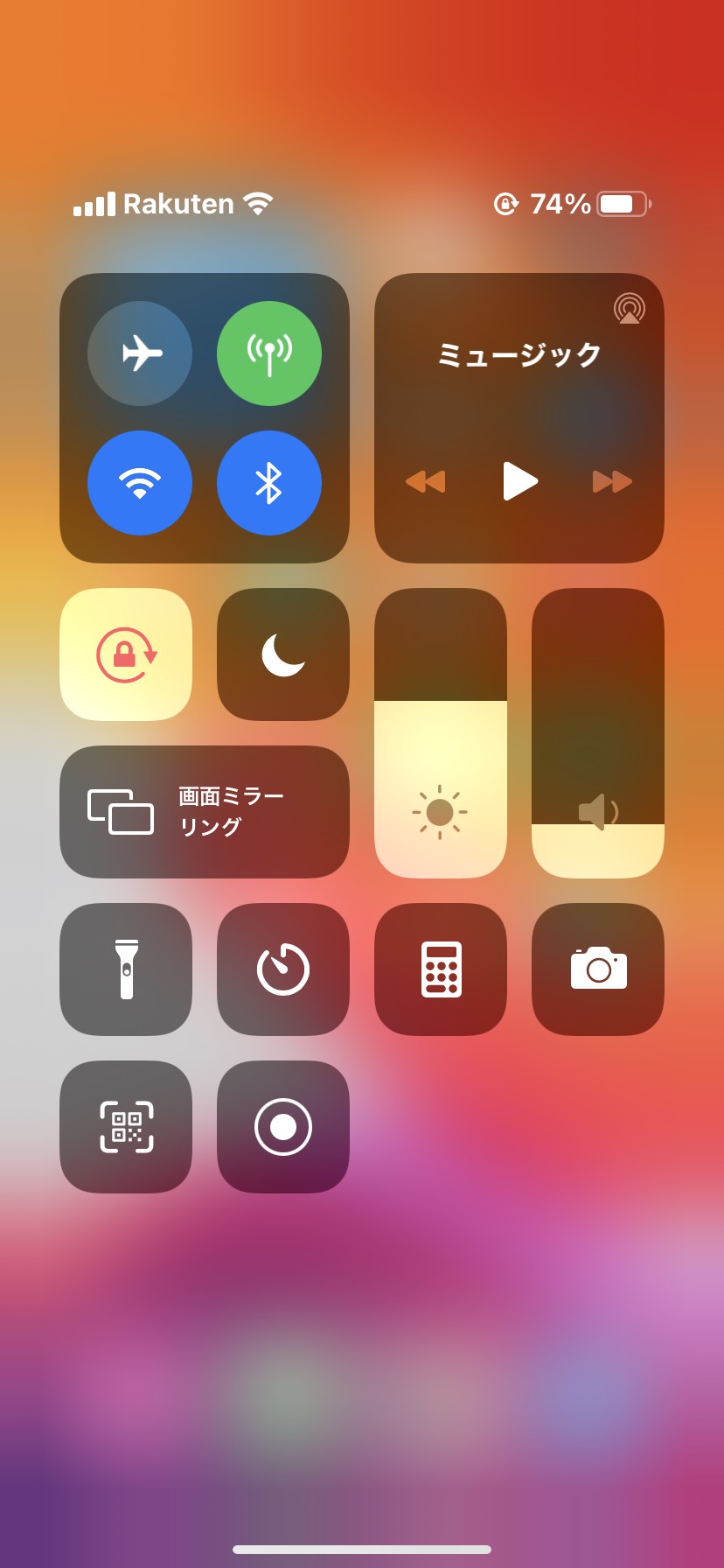
バッテリーの%表示機能は以前から存在した設定ですが、ホームボタンが廃止されたモデルからはホーム画面で確認することができなくなりました。
デフォルトでは右上の電池アイコンしか表示されないので、不便に思う方もいるかもしれません。
しかし、バッテリー管理アプリを導入しなくても電池残量を確認する方法はあります。
この章では、iPhone 11で電池残量を%表示で設定について解説します。
コントロールセンターから確認できる
画面右上を下にスワイプすると、コントロールパネルが出てくるのを知っていますか?コントロールパネルではiPhoneの様々な機能をショートカットでアクセスできます。
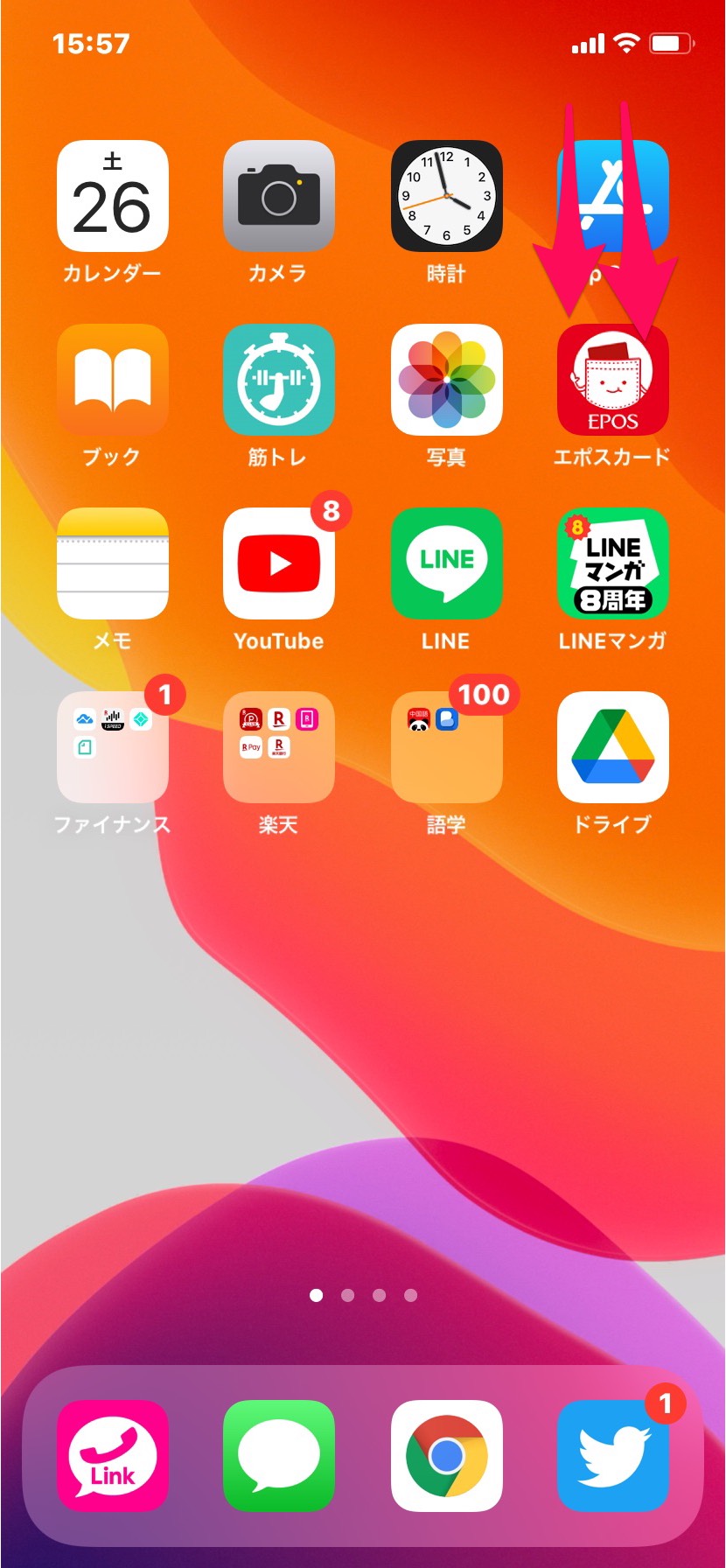
このコントロールパネルを表示すると、残りのバッテリー容量が%で表示されます。
残りの電池残量が気になる方はコントロールパネルを表示するとよいでしょう。
電池残量「%表示」の確認手順
コントロールパネルは、画面右上を下にスワイプすることで表示されます。
この操作はホーム画面でなくても、アプリの使用中やブラウザ画面でも使うことが可能です。
表示を止めるには、コントロールパネル下部を上にスワイプしましょう。
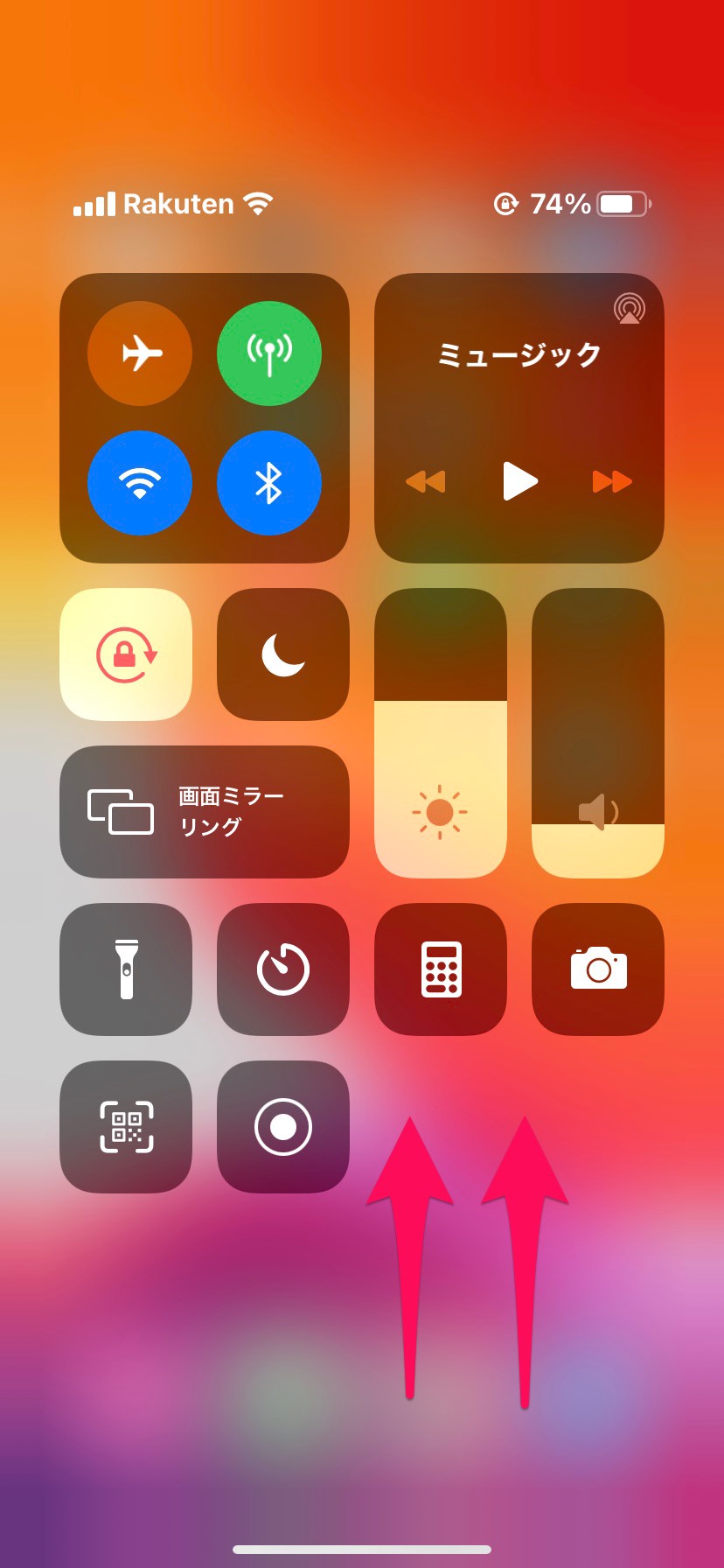
常に電池残量を表示するならウィジェットを使おう!
ホーム画面に電池残量を表示したいという方は「ウィジェット」を使うのがおすすめです。ウィジェットとはアプリの持つ機能をホーム画面に簡易的に備え付けることができる機能で、バッテリー以外にも天気や株価、メモアプリなどにも対応しています。
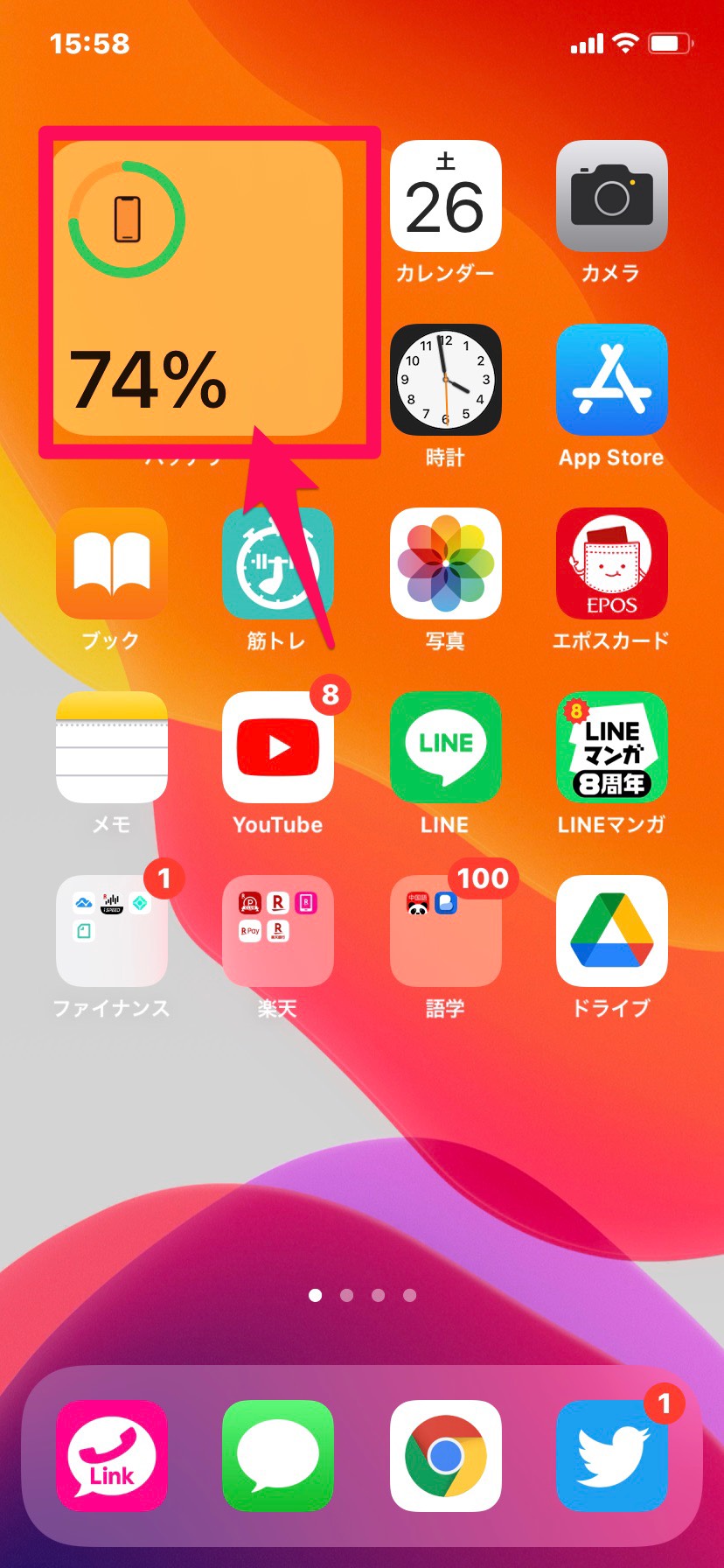
使用するにはアプリがウィジェットに対応している必要がありますが、電池残量のウィジェットはデフォルトで使用可能です。
まずはどこでもいいのでホーム画面を長押ししましょう。ホームにあるアプリを編集するモードに切り替わるので、左上にある「+」アイコンをタップします。
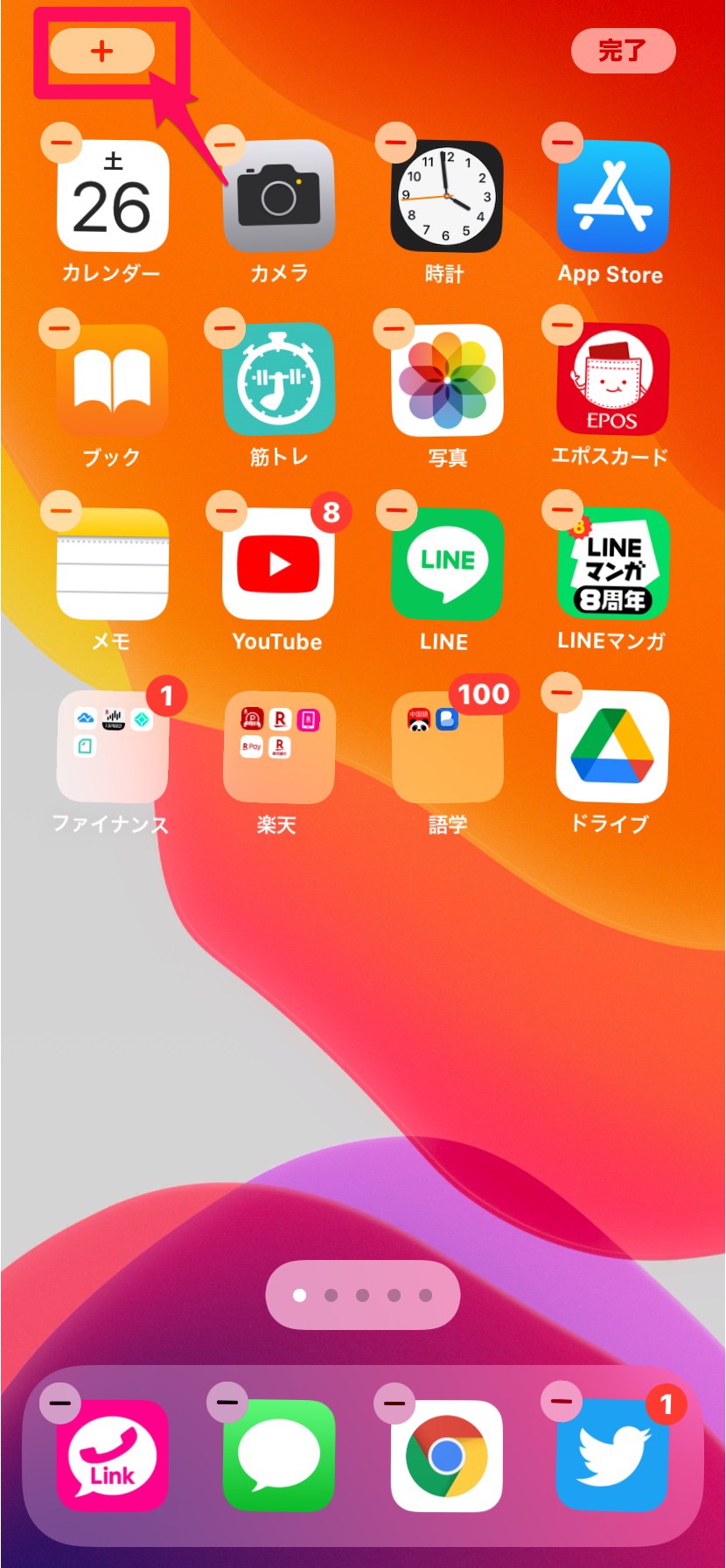
ウィジェットの一覧が表示されるので「バッテリー」を選択してください。
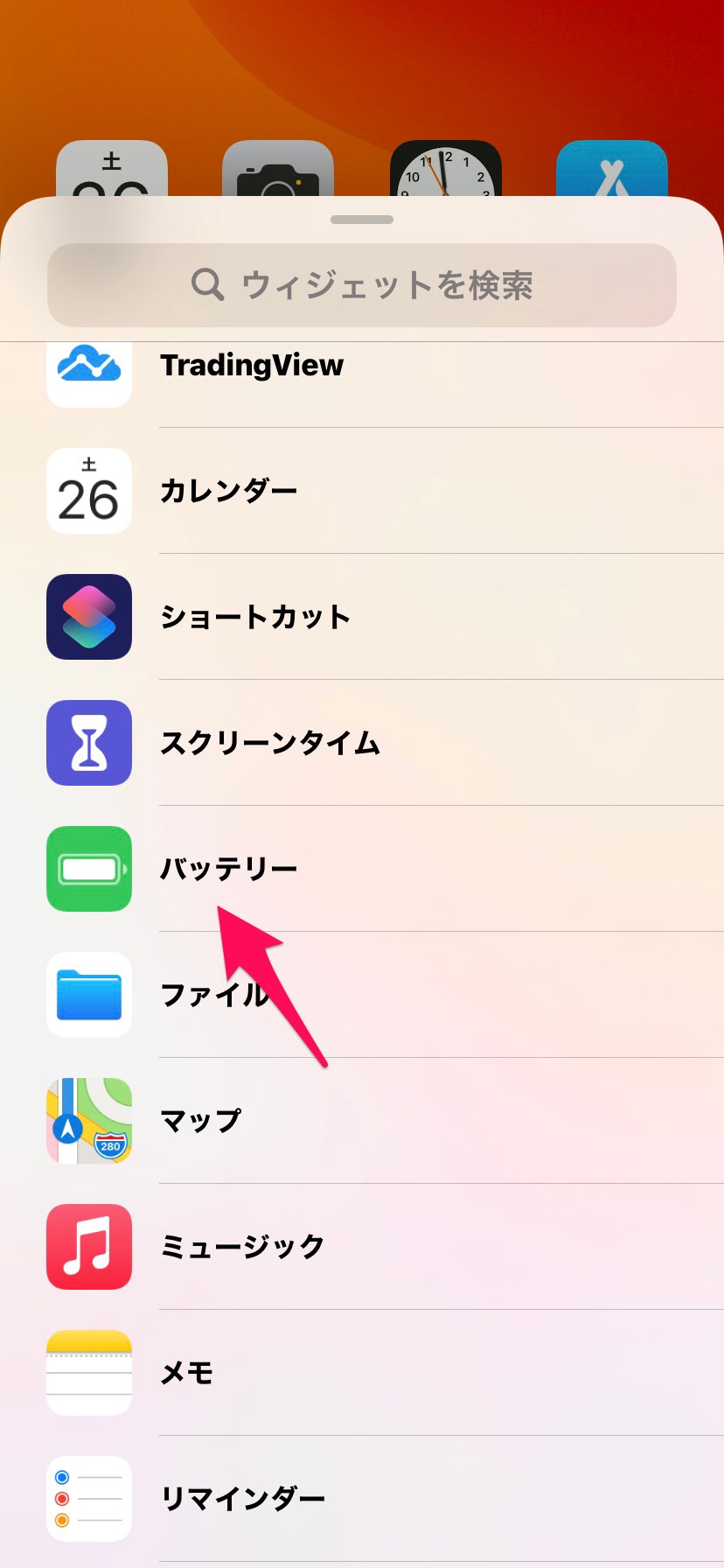
後はホーム画面の好きな位置にバッテリーのウィジェットを配置して完了です。通常のアプリよりもホーム画面の枠を大きく使うので、他のアプリの邪魔にならない場所に配置するようにしましょう。
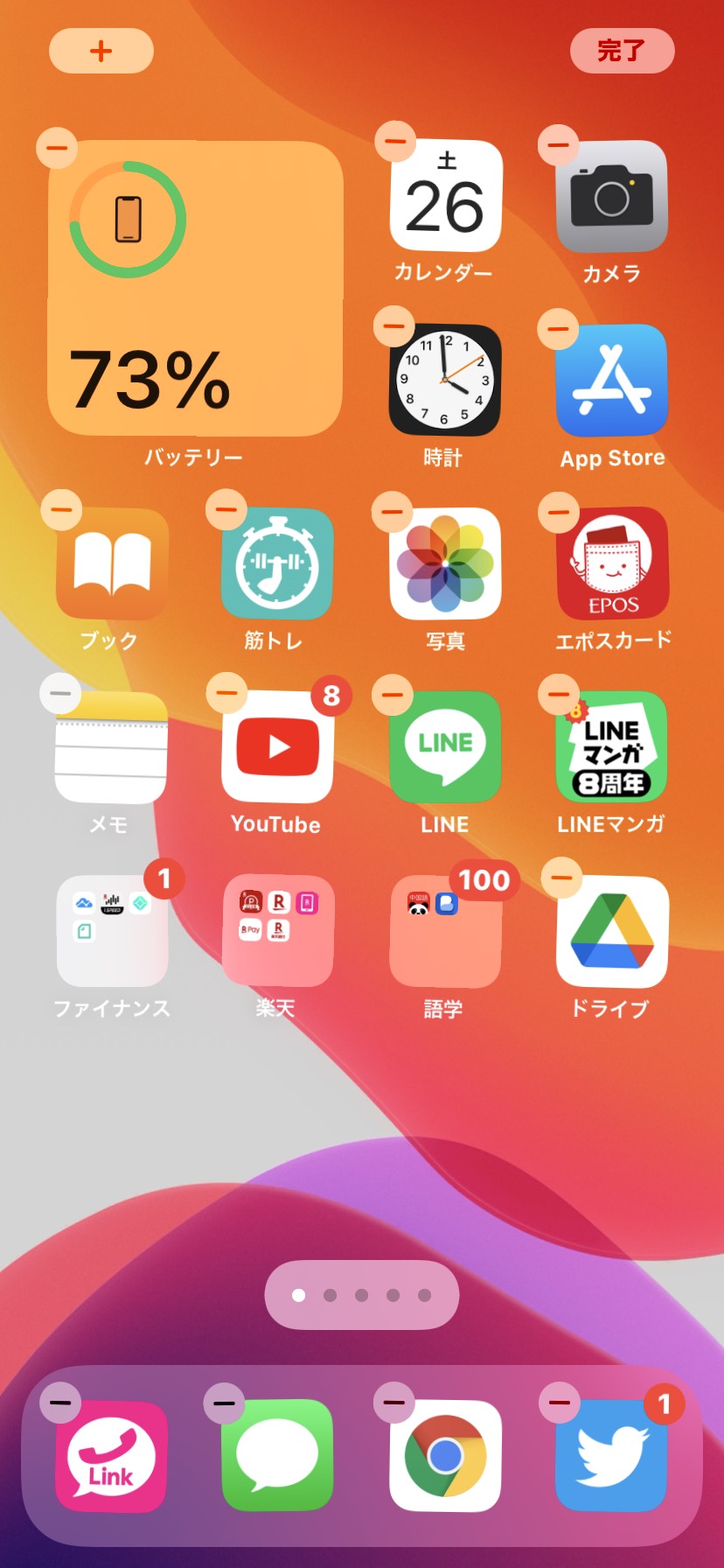
iPhone 11のおすすめ設定⑤「最適化充電」
iPhoneに限らず、スマホ、タブレットデバイス全てにおいて「バッテリーの劣化」は避けられない要素です。どれだけ気に入っていたスマホでも、年数が経てばバッテリーの寿命によって買い換えが必要になってきます。
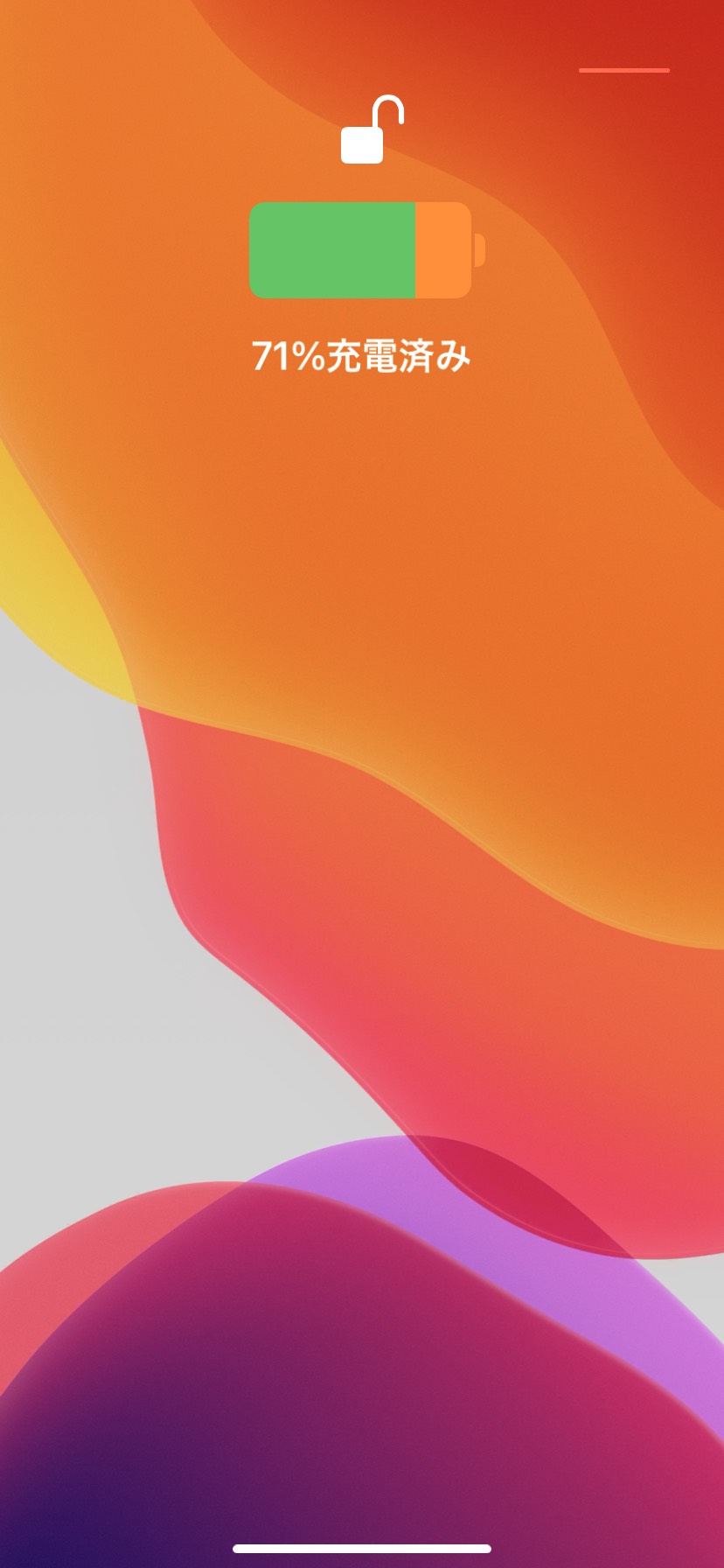
バッテリーの寿命を延ばすテクニックやNG行為はたくさんありますが、一番影響を与えるのは「充電の仕方」だと言われています。
一番良いのは「バッテリー残量が20%~80%のときに充電を始めて、100%になったらすぐに充電を止める」これがバッテリーに一番負荷のかからない充電方法です。
しかし現実問題、いつでもすぐに充電ができるとは限りませんし、充電が100%になるまで付きっきりで見ている訳にもいきませんよね。
そこで便利なのがiPhone 11の「最適化充電」です。
「最適化充電」を行えば、バッテリーに余計な負荷をかけずに長持ちさせることができます。
「最適化充電」とは?
「最適化充電」とは、iPhoneの電池残量に合わせて充電ペースを調整してくれる機能です。
充電が80%になるとそれ以降の充電ペースを遅らせて、充電が100%になるまでの時間を調整してくれます。
iPhoneを充電するときの一番多いタイミングは「夜寝る前」です。
寝ている間はiPhoneを使わないので、寝る前に充電して習慣がある方も多いことでしょう。
しかし寝る前に充電を行うと、充電が終わった後でも朝起きるまでは充電コードに繋がりっぱなしです。バッテリーは、100%充電のまま放っておくとどんどん劣化してしまう性質があり、そのままだと寿命を短くすることに繋がります。
そんな場合、最適化充電を使えば充電が100%の状態でいる時間を短くしてくれます。フル充電までの時間を長くすることで、バッテリーの寿命を長くすることが可能となります。